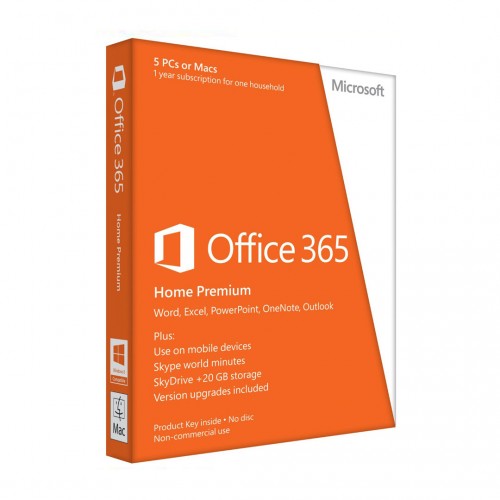
สวัสดีครับ ช่วงนี้คนเขียนก็หายไปนานเลย ไม่ได้มีโอกาสเขียนบล็อกใหม่ ๆ เลย ก็ขออภัยคนที่รอตามอ่านบล็อกทุกท่าน วันนี้ขอเขียนถึงการลองใช้งานเจ้า Microsoft Office 365 Home Premium ที่เพิ่งจะเปิดตัวให้บ้านเราใช้งานอย่างเป็นทางการเมื่อวันที่ 19 ที่ผ่านมาครับ มาดูกันสิว่า Office แบบเช่าซื้อรายเดือนกับแบบซื้อขาดมันแตกต่างกันอย่างไร
ก่อนที่เราจะมาดูในส่วนของการลองใช้ เรามาทำความรู้จักเจ้า Microsoft Office 365 กันก่อนว่ามันคืออะไร
Microsoft Office 365 เป็นบริการบนกลุ่มเมฆ (Cloud Service) โดยให้บริการในส่วนของระบบอีเมลและการแชร์ไฟล์เอกสารในองค์กร จนกระทั่งมีการเปิดตัว Microsoft Office 2013 ซึ่งทาง Microsoft ได้เพิ่มวิธีการขายโปรแกรมใหม่ โดยการนำ Microsoft Office 2013 ไปรวมกับบริการ Office 365 ที่มีอยู่ และเปิดบริการ Office 365 สำหรับกลุ่มผู้ใช้ตามบ้านและเพื่อการศึกษาเพิ่มเติมครับ

ตัว Office 365 สำหรับผู้ใช้งานตามบ้านก็คือตัว Home Premium ที่จะเขียนถึงนั้นเอง ซึ่งตัว Home Premium จะประกอบไปด้วยบริการดังนี้
- Microsoft Office 2013 แบบ offline ประกอบด้วยโปรแกรม Access, Excel, OneNote, Outlook, Publisher, PowerPoint และ Word ติดตั้งบนคอมพิวเตอร์ได้สูงสุด 5 เครื่อง
- Microsoft Office for Mac 2011 แบบ offline ประกอบด้วยโปรแกรม Excel, Outlook, PowerPoint และ Word ติดตั้งบนเครื่องแมคได้สูงสุด 5 เครื่อง นับรวมกับโควต้าของ Office 2013
- Microsoft Office 2013 แบบ On Demand ประกอบด้วยโปรแกรม Access, Excel, Publisher, PowerPoint และ Word โดยเราสามารถที่จะใช้ Microsoft Office บนคอมพิวเตอร์ที่ลง Windows 7 หรือ Windows 8 ได้โดยไม่ต้องลงโปรแกรม
- พื้นที่ SkyDrive เพิ่มจากของเดิมที่มีอยู่อีก 20 GB
- Skype world minutes เดือนละ 60 นาที สำหรับการโทรจาก Skype ไปยังโทรศัพท์ธรรมดา เก็บสะสมนาทีไม่ได้
สำหรับค่าบริการในไทยจะอยู่ที่เดือนละ 249.99 บาทต่อเดือน หรือ 2,499 ต่อปีครับ และไม่สามารถนำไปใช้งานเชิงพาณิชย์ได้

หลังจากเราทำความรู้จักกับบริการแล้ว จะรอช้าอยู่ใย ก็ไปขอเขาทดลองใช้จริงกันเลย โดยเราสามารถทดลองใช้งานได้ทุกบริการ ยกเว้นพื้นที่ SkyDrive 20 GB ซึ่งในการทดลองใช้นั้น เราจะต้องมี Microsoft Account และบัตรเครดิตในการสมัคร โดยบัตรเครดิตจะมีการทดลองตัดบัตรไปประมาณ 45 บาทก่อน
ในระหว่างช่วงทดลองใช้ หากเราไม่พอใจก็สามารถกดยกเลิกได้ โดยไม่เสียค่ารายเดือน แต่ถ้าพ้นช่วงทดลองไปแล้ว มันจะทำการต่ออายุให้โดยอัตโนมัติ ซึ่งมันจะตัดเงินจากในบัตรเราครับ
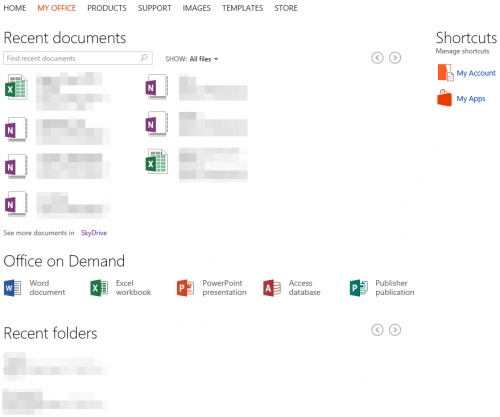
เมื่อเราสมัครเสร็จ Office 365 ก็จะพร้อมใช้งานได้ทันที โดยเราสามารถกดเมนู My Office ในหน้าเว็บของ Office เพื่อเข้าไปดูไฟล์งานต่าง ๆ ที่เราเคยเปิดเมื่อไม่นานมานี้ได้ ถ้าจะใช้ตัว Office on Demand ก็สามารถกดได้จากหน้านี้เช่นกัน
ในการใช้งาน Office on Demand ครั้งแรก จะให้เราโหลดไฟล์โปรแกรมขนาดเล็กมาเสียก่อน เมื่อโหลดและรันไฟล์แล้ว เราสามารถที่จะใช้งาน Office on Demand บนคอมพิวเตอร์เครื่องนั้นได้เลย โดยเวลาใช้งานนั้น Office 365 จะสตรีมไฟล์ของโปรแกรมที่จำเป็นมาที่เครื่องให้เรา ซึ่งจากการลองกับเน็ต ADSL ความเร็ว 15 Mbps ก็จะมีช่วงที่ต้องรอสตรีมตัวโปรแกรมบ่อยพอสมควร แต่ก็ยังไม่ช้ามากนัก
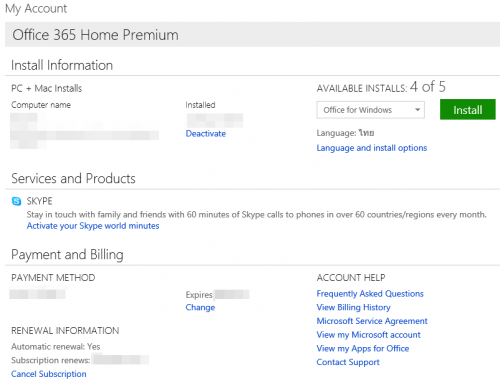
ต่อมาจะเป็นในส่วนที่หลาย ๆ คนน่าจะสนใจกันที่สุดคือ Office 2013 นั้นเอง การติดตั้ง Office 2013 สามารถทำได้โดยการกดลิ้ง My Account แล้วโหลดตัวไฟล์ติดตั้งจากหน้านั้น โดยเราสามารถเลือกภาษาของ UI และ Language Pack ของ Office ที่เราต้องการได้ด้วย
นอกเหนือจากการโหลดตัวติดตั้ง Office 2013 แล้ว หน้า My Account ยังเอาไว้ใช้ในการจัดการ Deactivate คอมพิวเตอร์ที่เราเลิกใช้งานโปรแกรม และใช้เชื่อมกับบัญชี Skype เพื่อใช้งานตัว Skype world minutes อีกด้วย
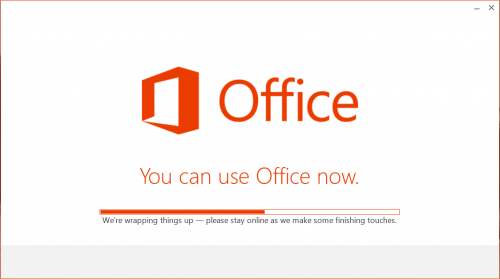
ในการติดตั้ง Office 2013 ของ Office 365 นั้นจะใช้ตัวติดตั้งแบบ Click-to-Run ซึ่งเป็นการสตรีมตัวโปรแกรมมาลงในเครื่องเรา ระหว่างที่ลงอยู่ เราสามารถเปิดโปรแกรมขึ้นมาใช้งานได้เลยคล้าย ๆ กับ Office on Demand
ข้อดีของการติดตั้ง Office 2013 แบบ Click-to-Run ก็คือเวลาโปรแกรมมีการอัพเดท มันจะอัพเดทอยู่เบื้องหลังไม่ผ่าน Microsoft Update กว่าเราจะรู้ว่ามีอัพเดทอะไรมาใหม่ไหม โปรแกรมกลายเป็นเวอร์ชั่นใหม่แล้ว โดยรวมแล้วก็สะดวกในการใช้งานดี แต่ข้อเสียคือเราไม่สามารถเลือกลงโปรแกรมเป็นตัว ๆ หรือเพิ่ม – ลดโปรแกรมย่อยได้เหมือนตัวติดตั้งแบบปกติ
สำหรับคนที่กังวลว่าตัว Office 2013 ที่มากับ Office 365 ต้องต่ออินเตอร์เน็ตระหว่างใช้งานหรือเปล่า สบายใจได้ว่ามันจะใช้อินเตอร์เน็ตตอน Activate ลงโปรแกรม และสั่ง Repair ตัวโปรแกรมเวลามีปัญหาเท่านั้น (การ Repair สามารถเลือกได้ว่าจะทำจากไฟล์ที่เคยโหลดเก็บไว้ หรือโหลดไฟล์ใหม่มาทำก็ได้)

ในส่วนของการรองรับภาษาอื่น ๆ นั้น Office 2013 มี Proofing tool สำหรับตัดคำและ ScreenTip ที่เป็นคำอธิบายไอคอนต่าง ๆ แจกให้ฟรี ทั้งผู้ใช้แบบกล่องและ Office 365 แต่ตัว Language Pack ที่จะมีส่วนของ UI และเครื่องมืออื่น ๆ เช่น OCR เพิ่มเติมเข้ามาจะขายแยกต่างหาก ซึ่งถ้าเป็นผู้ใช้แบบกล่องก็ต้องซื้อเพิ่มเอง แต่ถ้าเป็นผู้ใช้ Office 365 ก็สามารถโหลดตัวติดตั้ง Office ในภาษาที่ต้องการจะใช้งานตั้งแต่แรกแล้วลงได้เลย
แล้วถ้าผู้ใช้ Office 365 ต้องการใช้งาน Language Pack หลาย ๆ ภาษาพร้อมกันล่ะจะทำอย่างไร เช่น ผมต้องการ Language Pack ภาษาญี่ปุ่นเพื่อให้ OneNote มันทำ OCR แต่อยากได้ UI เป็นภาษาอังกฤษ ซึ่งถ้าเราลง Office 2013 ภาษาญี่ปุ่นก็จะไม่ได้ Language Pack ภาษาอังกฤษ แต่ถ้าลงตัวภาษาอังกฤษไป ก็จะไม่ได้ Language Pack ภาษาญี่ปุ่นเหมือนกัน วิธีแก้ของผมคือลง Office 2013 ของภาษาที่ต้องการทั้งหมดไปเลย
Conclusion
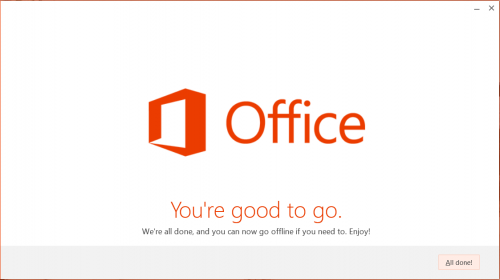
สรุปเบื้องต้น Office 365 Home Premium นั้นเป็นบริการที่มีความน่าใช้มากกว่าการซื้อตัว Office 2013 แบบเดี่ยว ๆ มาลงเองเยอะมาก ทั้งจำนวนโปรแกรมที่ให้ ความยืดหยุ่นในการ Activate และ Deactivate ตัวโปรแกรมเอง บริการเสริมที่เพิ่มเติมมาให้ และราคา ที่ทำให้มันดูน่าสนใจมาก ๆ
อย่างไรก็ตาม เรื่องที่ผมเป็นห่วงที่สุดคือเรื่องของสิทธิ์การใช้งาน ที่ผมว่าทาง Microsoft ยังไม่สามารถอธิบายได้ชัดเจน 100% ถึงขนาดว่าผมโทรเข้าไปสอบถามทาง Microsoft แล้วก็ยังไม่ได้คำตอบสุดท้ายออกมา เช่น ถ้าผมอยากจะแก้ไฟล์งานที่บ้าน ผมเอาตัว Home Premium แก้ได้ไหม หรือถ้าผมพกโน็ตบุ๊คที่ลง Home Premium ไว้ไปใช้งานส่วนตัวในที่ทำงาน มันจะใช้ได้ไหม เป็นต้น ผมคิดว่า Microsoft เองควรจะประชาสัมพันธ์ตรงจุดนี้ให้มากกว่านี้ครับ
Like
- ได้ชุดโปรแกรม Office ที่ใช้งานหลัก ๆ ครบทุกตัว
- การติดตั้ง Activate และอัพเดทโปรแกรมง่าย
- ราคาไม่แพงอย่างที่คิด
Don’t like
- การอธิบายสิทธิ์ในการใช้งานยังคลุมเครือไม่ชัดเจน
Pingback: แกะกล่อง Microsoft Office 365 Home Premium
อ๊ากก น่าใช้จัง ว่าจะกำลังสมัครไว้ใช้อยู่เลย ^^
ขอบคุณสำหรับข้อมูลนะครับ ตอนนี้กำลังจะตัดสินใจซื้ออยู่เลย
Pingback: b-mobile เปิดตัว PAYG SIM บริการ voice และ data สำหรับนักท่องเที่ยวในญี่ปุ่น